Windows 11は、第8世代以降のIntel CPUやTPM 2.0など、比較的厳しいハードウェア要件を設けています。しかし、これらの要件を満たさないPCでもWindows 11を動作させる方法があります。
本記事では、技術的な回避策を使って、公式にはサポートされていないPCにWindows 11をインストールする方法を解説します。
⚠️ 注意事項:本記事で紹介する方法はマイクロソフトの公式サポート対象外です。インストールは自己責任で行ってください。将来的なアップデートで動作しなくなる可能性もあります。
また、この方法はあくまでもハードウェア要件の回避方法であり、Windows 11のライセンス認証を回避するものではありません。正規のWindows 11ライセンスを取得する必要があります。
Windows 11の主な要件と回避が必要な理由
Windows 11が要求する主な要件は以下の通りです:
- TPM 2.0
- UEFI、Secure Boot対応
- 第8世代以降のIntel CPUまたは第2世代以降のAMD Ryzen
- 4GB以上のRAM
- 64GB以上のストレージ
これらの要件を満たさないPCでは、通常のインストーラーでWindows 11をインストールできません。しかし、以下の方法を使えば、これらの制限を回避できます。
Windows11対応パソコンでの「USBからのインストール方法」は簡単です。
方法1:appraiserres.dllを無効化する方法
必要なもの
- Windows 11のISOイメージファイル
- 8GB以上のUSBメモリ
- Windows 10がインストールされたPC
手順
- Windows 11のISOをダウンロードする
- マイクロソフトの公式サイトからWindows 11のISOファイルをダウンロードします。
- USBメモリにインストールメディアを作成する
- ISOファイルをマウントまたは展開
- appraiserres.dllファイルを無効化する
- USBメディア内のsourcesフォルダを開きます。「appraiserres.dll」というファイルを探します。このファイルを開いて内容(データー)を空にします、メモ帳などのテキストエディタで開き、「Ctrl+A」などですべての内容を削除して上書き保存します。(残しておきたい場合は名前を変更し新たに空の「appraiserres.dll」作って保存して下さい。
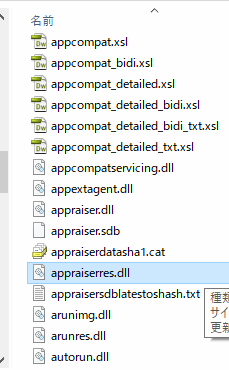
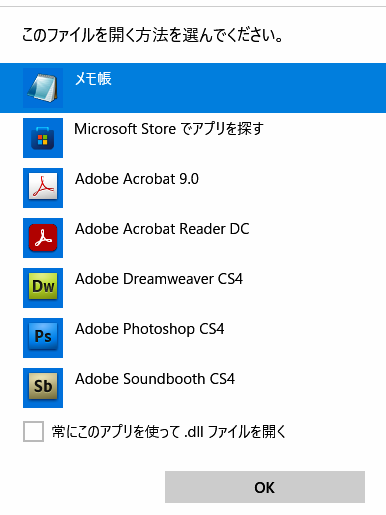
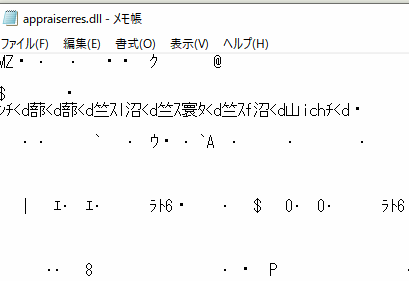
- インストールを実行する
- USBメモリからPCを起動します。(BIOS設定必要に応じて)
- 通常のインストール手順に従います。
- ハードウェアチェックがスキップされ、非対応PCでもインストールが可能になります。
方法2:Rufusを使用したインストールメディアの作成
方法①ではすべてが未対応では失敗する事があります、その時はRufus(ルーファス)を使いインストールする事をお勧めします、これはハードウェア要件を回避するオプションを内蔵した便利なツールです。
必要なもの
- Windows 11のISOイメージファイル(公式サイトから)
- 8GB以上のUSBメモリ
- Rufusの最新バージョン
スポンサーリンク
手順
- Rufusをダウンロードして実行する
- Rufusの公式サイトから最新バージョンをダウンロードします。
- ダウンロードした「exe(実行ファイル)」ファイルを実行します。
- ※起動時ウイルスソフトが反応して「exe」全てが消される事があります、その際には一時的にウィルスソフトを無効化する必要があります。(起動後は問題無いです)
- USBドライブを選択する
- Rufusを起動し、「デバイス」でUSBメモリを選択します。
- ⚠️ 注意: USBメモリの内容はすべて消去されますドライブの選択間違いの無い様に。
- Windows 11のISOを選択する
- 「選択」ボタンをクリックし、あらかじめダウンロードしたWindows 11のISOファイルを選択します。
- TPM回避オプションを設定する
- Windows 11のISOを選択すると、Rufusは自動的に「拡張オプション」を表示します。
- 「TPM 2.0要件を回避する」にチェックを入れます。
- 「Secure Boot要件を回避する」にチェックを入れます。
- 「RAMの要件を回避する」にチェックを入れます。
- 「ストレージの要件を回避する」にチェックを入れます。
- ※チェック項目が全てが無い場合も基本デフォルトのチェックで問題無いです。
- USBメディアを作成する
- 「開始」ボタンをクリックします。
- 警告メッセージが表示されたら「OK」をクリックします。
- USBメディアの作成が完了するまで待ちます。(性能に因りますが30分位かかりました)
- 作成したUSBメディアでインストールを実行する
- USBメモリからPCを起動します。(BIOS設定必要に応じて)
- 通常のインストール手順に従います。
- ハードウェア要件のチェックがバイパスされ、インストールが可能になります。
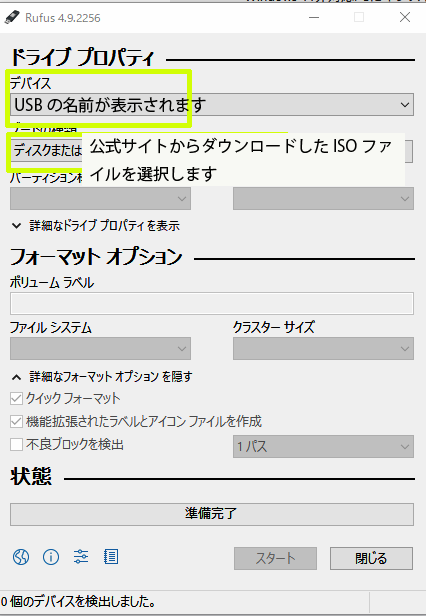
- 接続されたUSB選択
- ダウンロードしたISOファイルを選択
- ボリュームラベル(名前の変更)任意
- その他のプロパティを変更(デフォルトで基本OK)
- 準備完了したら
- スタート
インストール後の注意点
Windows 11を非対応PCにインストールした場合、以下の点に注意してください。
- 認証関係:正規のWindows 11ライセンスが必要。
- セキュリティ警告: インストール中または初回起動時に「このPCはWindows 11の要件を満たしていません」という警告が表示される場合があります。
- アップデートの問題: 将来的なアップデートで互換性の問題が発生する可能性があります。
- パフォーマンス: 非対応PCでは、公式にサポートされているPCと比べてパフォーマンスが低下する場合があります。
- マイクロソフトのサポート: このような方法でインストールしたWindows 11は、マイクロソフトの公式サポート対象外となります。問題が発生しても、公式のサポートは受けられません。
- ドライバ互換性:一部のアプリケーションが正常に動作しない可能性があります
- TPM回避のリスク: TPM 2.0を回避することで、一部のセキュリティ機能が制限されたり、正常に動作しない可能性があります。
- 予期せぬフリーズやクラッシュ: 非対応CPUでは、Windows 11の一部機能が正常に動作せず、システムの不安定さにつながる可能性があります。
⚠️ 重要: 本記事で紹介した方法は自己責任で行ってください。業務用PCや重要なデータを扱うPCでは、公式にサポートされているOSを使用することをお勧めします。
中古PCでのライセンス認証について
中古PCでこの方法を使用する場合の参考情報:
- OEMライセンスの自動認証: 多くの中古PCには、マザーボードに紐づいたOEMライセンスが含まれています。中古PC専門店から購入した場合、クリーンインストール後もほとんどの場合、このOEMライセンスが自動的に認証されます。
- PCの故障時の対応: この方法を知っていれば、Windows11未対応の中古PCが突然故障しても、同じハードウェアにクリーンインストールできるため安心です。ハードディスクやSSDの交換だけであれば、ライセンス認証に影響はありません。
- ハードウェア変更時の注意: ただし、マザーボードやCPUを交換した場合は、OEMライセンスが認証されなくなる可能性があります。その場合は新たにライセンスを購入する必要があるかもしれません。
💡 ヒント: 中古PCでWindows 11を使用する前に、現在のライセンス状態を確認しておくと安心です。設定アプリ > システム > ライセンス認証 から確認できます。
**不正なライセンス認証の回避は著作権法違反となる可能性があり、本記事ではそのような方法は推奨も紹介もしていません。**適切なライセンスを取得した上で、本記事の方法を試してください。
まとめ
Windows 11の厳しいハードウェア要件を回避してインストールする方法として、appraiserres.dllの無効化とRufusを使用した方法を紹介しました。これらの方法を使えば、公式には非対応のPCでもWindows 11を動作させることができます。
ただし、これらの方法はマイクロソフトの公式サポート対象外であり、将来的なアップデートで動作しなくなる可能性もあることを覚えておいてください。重要なデータを扱うPCでは、公式にサポートされているOSを使用することをお勧めします。
古いハードウェアに新しいOSをインストールできる可能性がある一方で、そのリスクも理解した上で判断してください。

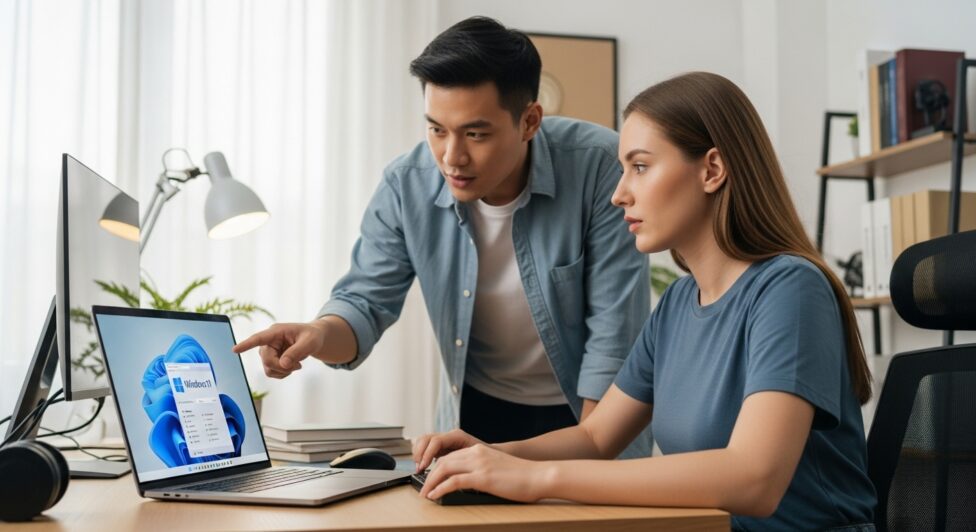

コメント